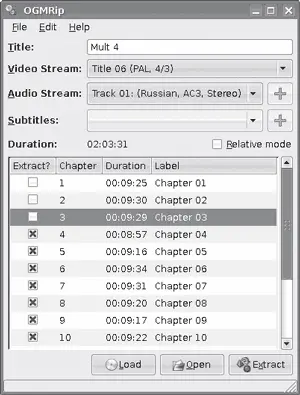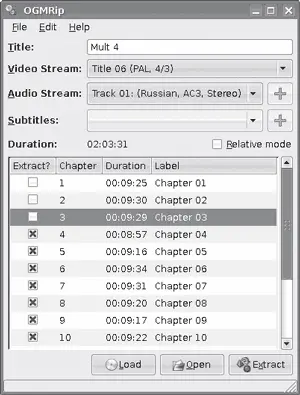
Рис. 3.38.Интерфейс OGMRip
Кроме графического, есть и консольный вариант, запускающийся при помощи команды shRip. На сайте проекта доступны исходные тексты и ссылки на пакеты для дистрибутивов Gentoo, openSUSE, FreeBSD и Fedora. В репозитарии Ubuntu нужного пакета нет, но его можно найти на сайте getdeb ( http://www.getdeb.net/release.php?id=841). В случае автора во время установки дополнительно потребовались пакеты mkvtoolnix и faac. Лучше установить пакет ogmrip при помощи dpkg -i, а затем ввести sudo apt-get -f install, чтобы доустановить все зависимости. Затем нужно вставить диск, выполнить команду File → Load (Файл → Загрузить) и в появившемся меню указать нужный привод (если их несколько). Пройдет некоторое время, пока будет прочитана структура диска. Далее все просто. Отметьте нужные дорожки, выберите аудиопоток и нажмите кнопку Extract (Извлечь). Как и предыдущие две программы, OGMRip умеет самостоятельно рассчитывать битрейт кодирования, чтобы результат поместился в файл определенного размера. Для настройки выполните команду Edit → Параметры. В General (Общие) выбирается каталог, в который будет скопирован диск, и каталог для временных файлов, в списке File Name (Имя файла) выбирается имя файла. В поле Targets (Объект) указываете контейнер, а в Number of Targets (Количество объектов) и Size of Targets (Размер объектов) – количество и размер файлов. Чтобы перед декодированием DVD сначала был скопирован на жесткий диск, устанавливаете флажок Copy DVD on hard drive before encoding (Скопировать на жесткий диск перед декодированием). Настройки видео– и аудиокодеков производятся на одноименных вкладках. Здесь можно выбрать кодек, предустановки качества, количество проходов при кодировании и некоторые фильтры. Все просто и понятно.
В репозитарии Ubuntu есть еще одна программа, предназначенная для этих же целей, – DRIP ( http://drip.sourceforge.net/). К сожалению, ее интерфейс, построенный на библиотеках Gtk+ первой версии, не поддерживает Unicode, поэтому после запуска разобраться с назначением меню невозможно.
Программы для копирования Audio CD
В Linux, как принято в большинстве приложений, используемых на данной платформе, процесс кодирования аудио разбит на два этапа: собственно «сграбление» Audio CD, то есть снятие с него дорожек, и сохранение их на диске в формате WAV, а затем конвертирование в любой из имеющихся форматов. Имеющиеся фронт-энды являются только надстройками над консольными утилитами.
Наиболее популярной программой, позволяющей снять дорожки с аудиодиска, является консольная утилита со смешным названием cdparanoia ( http://www.xiph.org/paranoia/). Она появилась как набор патчей к другой утилите – CDDA2WAV (сайт http://www.cdda2wav.de/), предназначенной для этой же цели. Только с 1998 года cdparanoia начала существовать как самостоятельная программа, и с тех пор эти приложения практически ничего не связывает. В репозитарии Ubuntu и других дистрибутивов Linux одноименный пакет есть, поэтому искать в Интернете и самостоятельно компилировать ничего не нужно. В самом простом случае необходим всего один аргумент – номер дорожки, которую планируется скопировать с диска (рис. 3.39):
$ cdparanoia 1

Рис. 3.39.Снятие дорожки с Audio CD
В результате через некоторое время в текущем каталоге появится файл cdda.wav, который будет содержать нужную мелодию.
Чувства юмора у разработчиков хватило не только на название, обо всем происходящим при перегоне диска можно судить по так называемым OUTPUT SMILIES. Так, рожица :-) означает нормальный ход процесса, :^D – его окончание, а описание остальных смотрите в документации man cdparanoia. При необходимости в последней позиции можно указать название выходного файла, чтобы результат был понятней. В большинстве случаев «грабят» весь диск, для чего используется параметр -В (–batch). После этого при необходимости можно указать ряд дополнительных параметров, не забыв поставить два тире, означающих весь диск. Так, например, можно захватить мелодии, начиная с 20-й секунды первой дорожки до 30-й секунды четвертой.
$ cdparanoia -B – 1:[20.35]-4:[30.35]
Получившиеся файлы будут иметь следующие названия: track01.cdda.wav, track02.cdda.wav и так далее.
Кодирование звуковых файлов
У вас есть файлы в формате WAV; чтобы они не занимали много места, их необходимо перекодировать в подходящий формат. Раньше выбор у пользователя был невелик – бал правил MP3, однако с появлением его открытого конкурента Ogg Vorbis появилась альтернатива. Кроме того, имеется ряд кодеков, позволяющих сохранить максимальное качество при меньших, чем WAV, размерах, например FLAC ( http://flac.sourceforge.net/).
Читать дальше
Конец ознакомительного отрывка
Купить книгу